JavaFXでリストビューにツールチップを表示する方法について記載します。
目次
ツールチップを表示する方法
1. ツールチップの表示
ツールチップを表示するには、setTooltipメソッドを使用します。
構文
ListView<String> listView = new ListView<>();
listView.setTooltip(new Tooltip(“項目を選択してください。”));
listView.setTooltip(new Tooltip(“項目を選択してください。”));
実行例
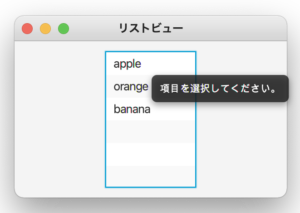
|
1 2 3 4 5 6 7 8 9 10 11 12 13 14 15 16 17 18 19 20 21 22 23 24 25 26 27 28 29 30 31 32 33 34 35 36 37 38 39 40 41 |
import javafx.application.Application; import javafx.geometry.Pos; import javafx.scene.Scene; import javafx.scene.control.ListView; import javafx.scene.control.Tooltip; import javafx.scene.layout.VBox; import javafx.stage.Stage; public class Main extends Application { public static void main(String[] args){ Application.launch(args); } @Override public void start(Stage pStage) throws Exception { // ListView ListView<String> listView = new ListView<>(); listView.getItems().addAll("apple","orange","banana"); listView.setMaxWidth(100); listView.setMaxHeight(150); // ツールチップを表示 listView.setTooltip(new Tooltip("項目を選択してください。")); // 配置 VBox vbRoot = new VBox(); vbRoot.setAlignment(Pos.CENTER); vbRoot.setSpacing(10); vbRoot.getChildren().addAll(listView); pStage.setTitle("リストビュー"); pStage.setWidth(300); pStage.setHeight(200); pStage.setScene(new Scene(vbRoot)); pStage.show(); } } |
2. リストビューの使い方のまとめ
リストビューの使い方のまとめについては、次の記事を参照してください。